在Win10中使Outlook日历显示中国农历的办法
Windows10系统【Outlook日历】中增加了对中国农历的支持,如何设置才能使【Outlook日历】显示中国农历呢?下面就为大家详细介绍一下,来看看吧!Windows10系统【Outlook日历】显示中国农历的设置方法
步骤:
左键点击系统桌面左下角的【开始】,在开始菜单中点击【所有应用】;
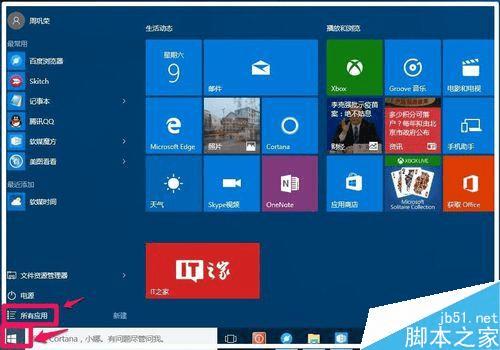
移动滑块,找到并点击【日历】;
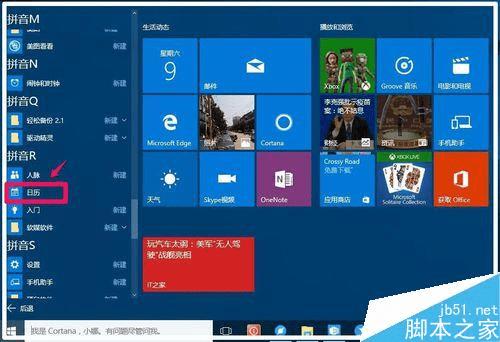
我们点击日历以后,便会打开所有日历 - 日历窗口,点击如图所示的【设置】图标;
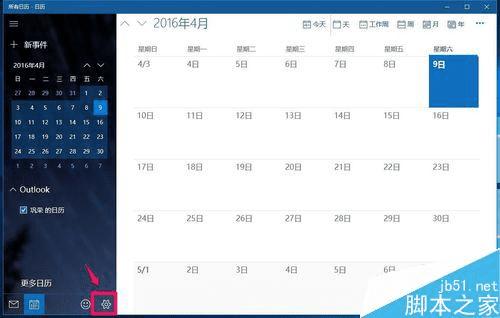
在打开的右侧【设置】窗口,再点击【日历设置】;
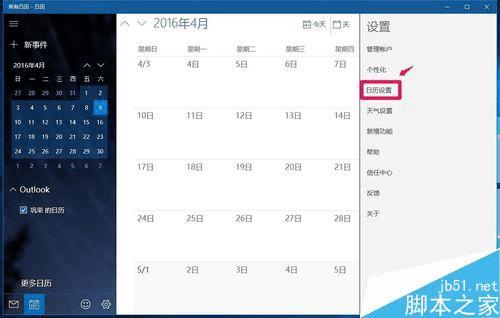
在右侧日历设置窗口,在【备用日历】项中【启用】前面的复选框中打勾,并默认【中文简体】和【农历】,此时窗口中间部份的日历已经显示了中国农历;
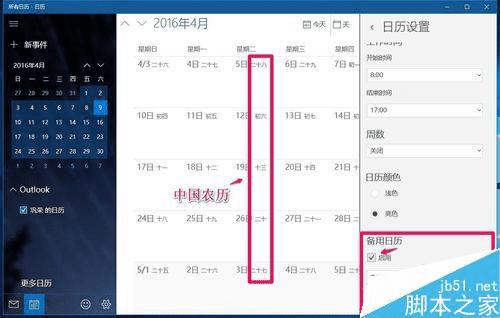
如果把【农历】改选为【天干地支】,则窗口中间部份就可以显示天干地支。
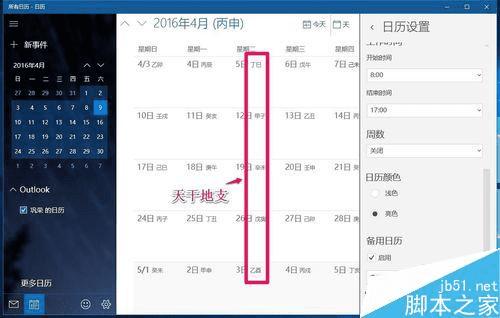
如果我们需要经常查看农历,使用内置的【Outlook日历】查看比较麻烦,用下面的方法可以使Windows任务栏右下角时间功能,滚动显示日期(含农历)、时间、星期和天气信息。
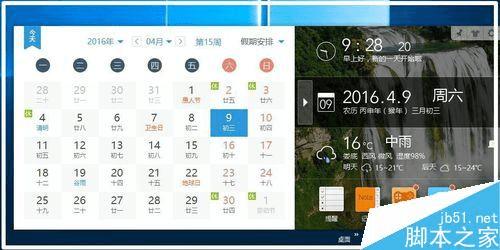
下载软媒时间
在打开的网页“全新升级!好用的时间管理工具”,点击:立即下载;
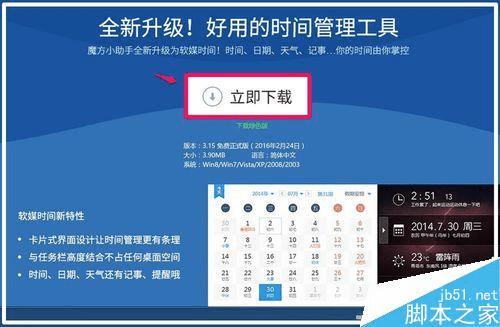
下载完成以后,在磁盘中找到下载的软媒时间软件,并左键双击软件图标;
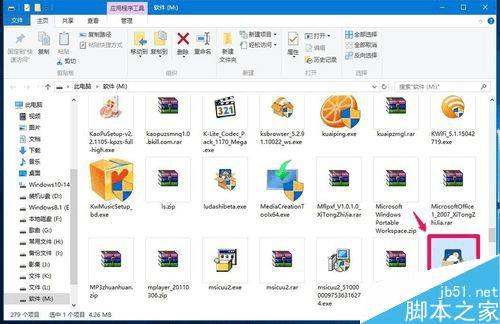
此时会打开一个软媒时间的安装窗口,我们点击:立即安装(注意软件安装路径);
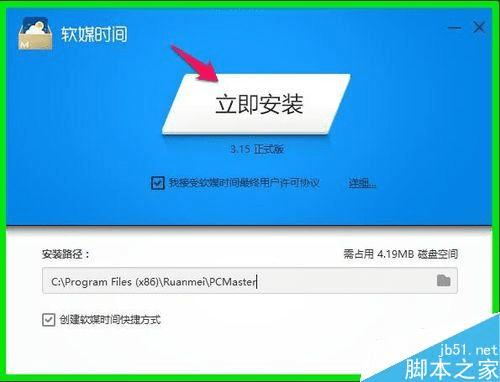
正在安装软媒时间...,稍候;
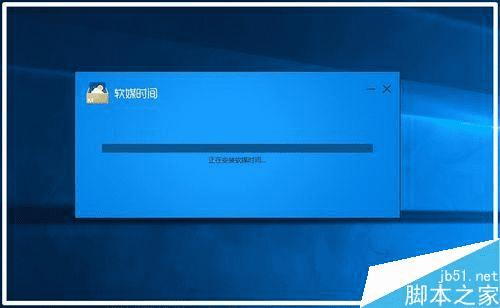
安装很快完成,我们点击:立即体验;
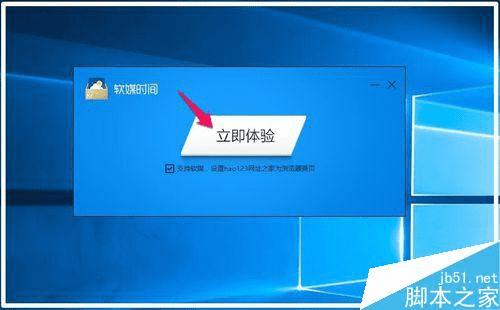
点击立即体验以后,系统桌面上会显示日历图片(有天气信息和农历);
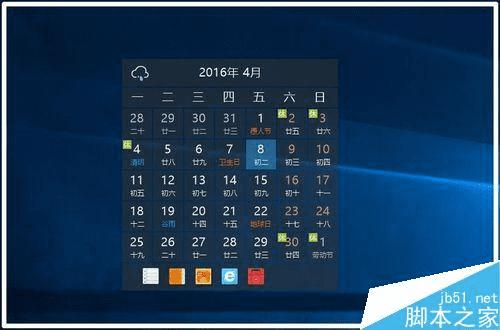
任务栏右下角会显滚动显示日期(含农历)、时间、星期和天气信息;
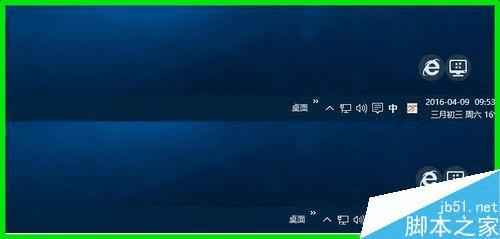
如果用鼠标左键点击时间区域,就会显示日历、时间和天气等信息图。
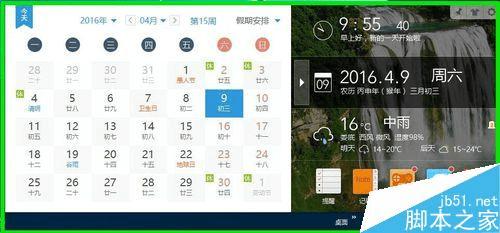
以上即:Windows10系统【Outlook日历】显示中国农历的设置方法,供有需要的朋友们参考使用。
本文地址:http://www.45fan.com/dnjc/49594.html
